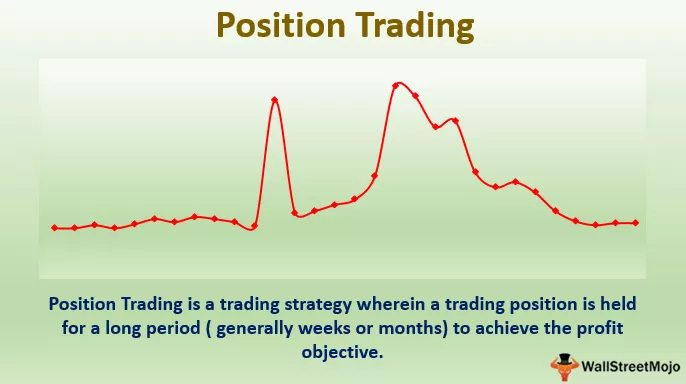Que signifie CONCATENER dans Excel?
La fonction de concaténation dans Excel est utilisée pour concaténer ou joindre deux ou plus de deux caractères ou chaînes ou nombres ensemble, la fonction de concaténation est un substitut à l'utilisation de l'opérateur & pour joindre car les opérateurs & ont rendu la syntaxe plus complexe tandis que la fonction de concaténation a l'air plus propre et facile à comprendre.
Syntaxe

Les arguments autres que le premier sont facultatifs; par conséquent, ils sont placés entre crochets.
Comment utiliser la fonction CONCATENER dans Excel? (avec exemples)
CONCATENATE est très simple et facile à utiliser. Comprenons le fonctionnement de CONCATENATE dans Excel par quelques exemples.
Exemple 1
Par exemple, si nous avons une liste de prénoms et de noms dans les colonnes A et B et que nous voulons le nom complet qui est le prénom avec le nom de famille dans la colonne C, nous utiliserons la fonction CONCATENER.


CONCATENATE a joint le texte de la cellule A2 avec du texte dans la cellule B2, mais le nom complet est plus lisible s'il contient un espace entre le prénom et le nom.
Donc, dans ce cas, nous pouvons augmenter le nombre d'arguments passés au lieu de deux à trois en plaçant le deuxième argument entre la valeur de texte dans A2 et B2. Le deuxième argument que nous utiliserons est une chaîne littérale avec un espace entre guillemets.

Lorsque nous avons placé un espace entre guillemets après la virgule après le premier argument, la fonction CONCATENATE l'a pris comme deuxième argument.

Ainsi, vous pouvez voir chaque fois que nous passons un argument autre que la valeur de référence, et nous devons toujours l'entourer ou le mettre entre guillemets car le MS-Excel et les autres packages Office sont écrits en C ++, et en C ++, les littéraux de chaîne sont toujours pris entre guillemets.
Donc, si nous écrivons directement la chaîne sans guillemets doubles, CONCATENATE ne la reconnaîtra pas comme une chaîne et lancera une erreur #NAME?

Dans la fonction CONCATENATE dans Excel, nous pouvons également passer la formule CONCATENATE complète dans Excel en tant qu'argument. Par exemple, si nous voulons que le résultat de deux formules soit concaténé, nous pouvons passer les formules en tant qu'argument pour obtenir la sortie requise.
Exemple # 2
Nous avons trois tableaux avec une liste d'employés. Dans le premier tableau, nous avons leur nom et leur identifiant d'employé, dans le deuxième tableau, nous avons leurs noms non classés dans l'ordre comme organisé dans le tableau 1, et leur adresse nom de ville, et dans le troisième tableau, nous avons des noms non classés dans l'ordre indiqué dans le tableau 1 et le tableau 2. Dans le troisième tableau, nous voulons afficher l'ID des employés joint à leur ville et séparé par un tiret.

Nous voulons que l'identifiant de l'employé et la ville soient ensemble, mais les noms ne sont pas dans le même ordre dans les trois tables, nous ne pouvons donc pas utiliser directement la fonction CONCATENER dans Excel et transmettre des valeurs de référence. Si nous le faisons, cela prendra beaucoup de temps et de correspondance. Ainsi, pour effectuer cette tâche efficacement, nous pouvons utiliser la fonction RECHERCHEV pour rechercher l'ID de l'employé et la ville et CONCATENER les valeurs renvoyées.
Donc, nous utiliserons la formule CONCATENATE dans Excel dans la cellule I2
= CONCATENER (RECHERCHEV (H2, $ A $ 1: $ B $ 11,2,0), "-", RECHERCHEV (H2, $ D $ 1: $ E 11,2,0 $))

Faites glisser la formule CONCATENER dans Excel vers le bas et appliquez-la à chaque cellule que nous avons

Production:

Excel utilise également une esperluette (&) comme opérateur de concaténation, et nous pouvons l'utiliser à la place de la fonction de concaténation Excel également avec la même fonctionnalité et d'une manière beaucoup plus simple.


Inverse de concaténation
Si nous voulons diviser les valeurs concaténées ou si nous voulons diviser les textes en cellules séparées, dans ce cas, nous pouvons utiliser la fonctionnalité de délimitation Texte vers colonne disponible dans Excel. Par exemple, si nous voulons que l'identifiant de l'employé et le nom de la ville soient séparés dans les cellules de la colonne, nous pouvons ouvrir l' assistant de conversion de texte en colonne (raccourci alt-> ae ), puis choisissez Délimité, entrez Suivant> et choisissez un délimiteur dans la liste (Tabulation, Point-virgule, Virgule, Espace), si un autre délimiteur coche autre: et spécifiez et sélectionnez général pour les valeurs de texte et entrez Terminer . Par exemple, nous voulons séparer CONCATENATE et fonction

- Étape 1: Cliquez sur Données puis, texte dans les colonnes, puis choisissez Délimité, entrez Suivant>

- Étape 2: choisissez un séparateur dans la liste (Tabulation, Point-virgule, Virgule, Espace); si un autre délimiteur, cochez autre: et spécifiez

- Étape 3: sélectionnez général pour les valeurs de texte et entrez Terminer.
 Production:
Production:

Limites
Supposons que nous ayons une liste de valeurs de texte dans une colonne et que nous souhaitions CONCATENER toutes les valeurs de texte en une seule valeur de chaîne. Donc, si nous utilisons la fonction CONCATENATE, elle reprend les arguments qui sont les valeurs de texte un par un, et si la liste de l'argument est longue, il n'est pas plus facile de la passer un par un au CONCATENATE comme cela prendrait beaucoup de temps et de douleur.
Par conséquent, la fonction CONCATENATE a sa limitation que nous ne pouvons pas passer une plage de valeurs comme argument. Cela ne fonctionne pas avec une plage; si nous transmettons la valeur de la plage, il récupérera la valeur de la cellule de la même ligne dans laquelle nous écrivons la formule CONCATENER dans Excel.

Pour surmonter cette limitation, une nouvelle fonction a été introduite dans la dernière version d'Excel nommée TEXTJOIN. Il CONCATÈNE également les valeurs de texte, mais de manière beaucoup plus simple en prenant la plage de valeurs à concaténer (A2: A14), plutôt que de spécifier chaque valeur une par une. Il prend le délimiteur comme premier argument et le deuxième argument vérifie la cellule vide; si la cellule est vide, elle la prend comme TRUE et les ignore, et les autres arguments prennent la plage des valeurs qui doivent être CONCATENER.